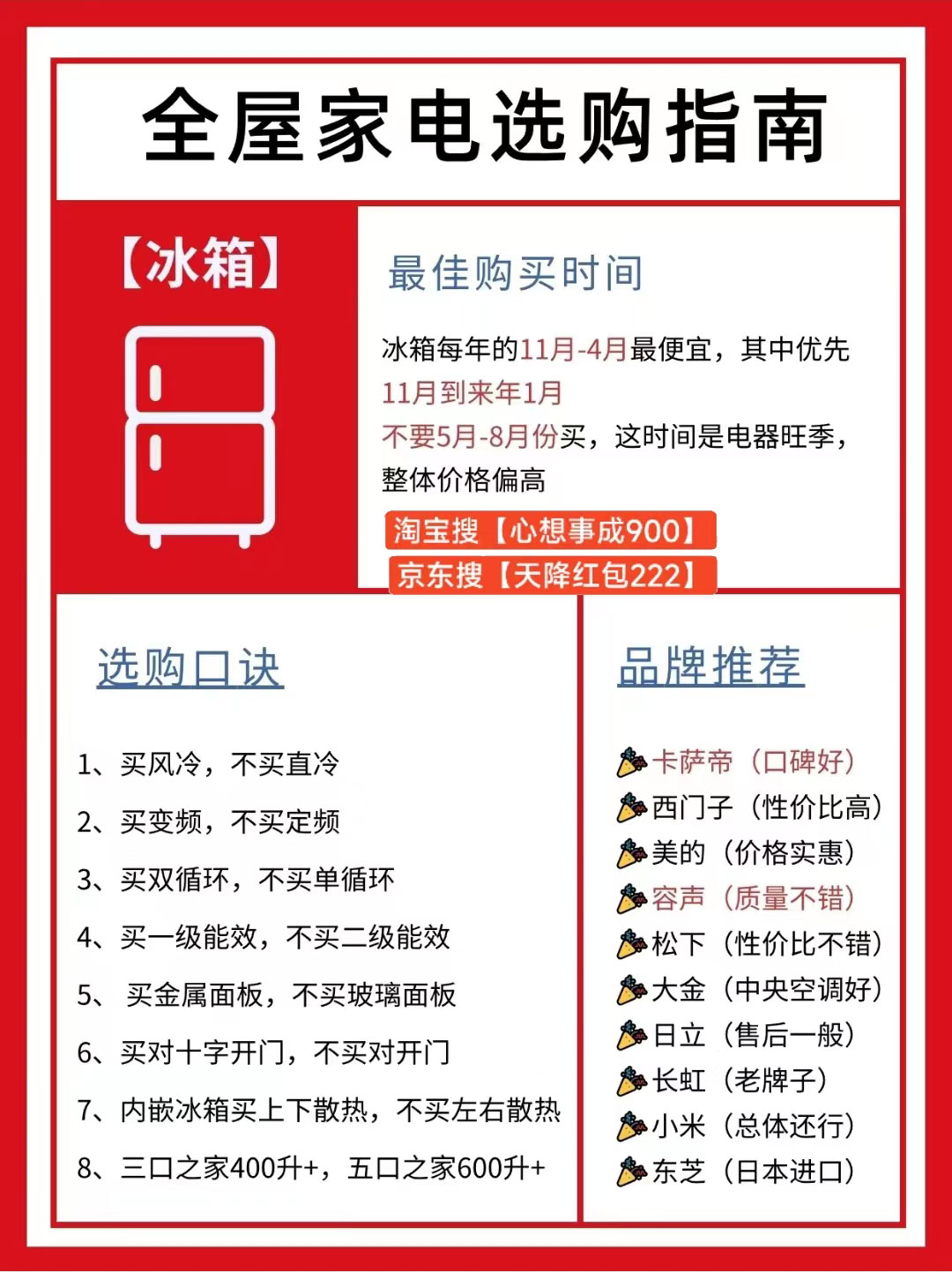android studio如何连接手机调试 android studio在哪里用手机调试
淘宝搜:【天降红包222】领超级红包,京东搜:【天降红包222】
淘宝互助,淘宝双11微信互助群关注公众号 【淘姐妹】
android studio 版本不同连接手机方式有细微的不同,主要方式相似。介绍主要分手机和电脑两部分介绍。
一、手机部分
1、手机端下载一个“一键root权限获取“,在安装的过程中需要安装KingRoot,获取手机root权限。网上有些说法,说手机侧不需要获取root权限,我自己尝试失败了。不过不是所有的手机都能获取root权限的。比如我手上的三星就没有能获取到,不过我的老手机多,这也就不是什么问题了
2、下载“ABD Wireless”,这是一个adb服务。需要运行起来,studio才能连接到手机,点击图标,手机屏幕就会显示“adb connect 192.168.0.x:5555”的字样。
到这里手机设置就结束了。
二、电脑部分
1、下载好android studio 、SDK以及JDK,安装好。
2、设置路径,studio的File->other settings->default Project Structure 。JDK ,SDK都需要照图设置,
3、设置环境变量。sdk的tool以及platform-tools都需要加入path路径下面。adb需要用到。
4、 下载API,看一下手机的android版本,对应下载版本。找到SDK路径的SDK Manager.exe,即可下载。
5、新建工程,工程所用的SDK需要和手机的版本匹配。否则运行困难。
6、选择启动adb。
7、使能adb,电脑 手机需要在同一个局域网。
8、启动电脑连接手机,在电脑的 命令提示符 (CMD可以进入)里面输入“adb connect 192.168.x.x”;即可连接手机,如果提示不认识此命令,是adb的环境变量没有设置正确。连接失败,则重启手机的adb服务,再试。
9、检查android studio 与手机是否连接成功。此处会出现手机名称。可以多次点击”andriod monitor“。刷新
10、编译新建的工程 选择“Build->Build APK”,然后点击“run->bebug app”。
网络连接成功,也可以换成usb的连接方式。网上也说了很多usb连接的方法,都差不多,主要是需要找驱动,我是已经找到了驱动,也连接不成功,才找到网络连接的办法。
以上就是本文的全部内容,希望对大家的学习有所帮助,也希望大家多多支持脚本之家。
手机和电脑如何通过adb命令连接 adb解锁手机教程详解
adb连接手机进行调试有两种方式,一种使用USB线,一种使用无线WiFi。
第一种 使用USB线连接
-
在手机上启用USB调试
-
CMD窗口输入adb devices,此时可以看到自己的设备。
PS:无法看到自己设备时,查看手机USB调试是否打开;PC端是否安装手机驱动。
第二种 使用无线WiFi连接
首先先了解一点底层的知识:
以上属性的值 > 0:adbd将监听网络对应的端口(一般为5555) 以上属性的值 <=-1:adbd将监听USB 接下来是连接步骤:
-
命令行输入:adb connect 172.16.4.37:5555 (:5555可省略)
提示:unable to connect to 172.16.4.37:5555
解决办法:
1)手机与PC相连,执行以下命令:adb tcpip 5555
成功提示:restarting in TCP mode port 5555
如果手机没有和PC连接,直接使用以上命令会提示 error:de【【微信】】
然后断开USB
2)接着执行adb connect 172.16.4.37:5555,这时候应该就能连接成功了
成功提示:connected to 172.16.4.37:5555
-
输入adb devices,得到以下提示说明连接成功,可以进行各种调试了
List of devices attached
172.16.4.37:5555 devices
3.调试完成之后,输入如下的命令断开连接:
adb disconnect 192.168.1.5:5555 4.最后一步,需要把监听的网络端口重置为-1,监听USB端口(好像不做这一步,直接插上USB线也能正常使用,而且这一步经常会提示could not set property,需要root权限)